Eu nunca fui muito fã do Pinterest.
Eu achava que o Pinterest não era uma boa opção para o meu blog, e por isso não dei muita atenção a ele.
Mas um grande fator em fazer marketing de um blog com sucesso é ter disposição para experimentar coisas novas. Assim, eu decidi experimentar aumentar meu tráfego no Pinterest.
Fiquei impressionado com os resultados!
Após alguns meses de experimentação, eu aumentei meu tráfego em 67,65% com o Pinterest!
Neste post, vou detalhar cada passo que eu tomei e mostrar como você também pode fazer isso.
E o melhor: você vai precisar de apenas 10 minutos diários, em média.
Dez minutos por dia para ter 67% mais tráfego? Sim, isso é possível!
Assim, abra uma nova aba no seu navegador, entre no Pinterest e continue lendo!
Primeiro: por que o Pinterest?
O Pinterest é um mecanismo de busca misturado a uma rede social.
Ele pode ser uma fonte de tráfego incrível para sites, mas também muitas vezes é ignorado. Alguns assumem que o Pinterest é só para mulheres. Ou que ele serve só para falar de decoração, artesanato, receitas e moda, e por isso não se encaixa no mercado deles.
Mas os números mostram uma situação diferente. 40% das novas assinaturas no Pinterest são de homens. E todos os tipos de tema são populares no Pinterest, de decoração e artesanato a games, tecnologia, negócios e educação.
No Pinterest, você pode classificar seus posts (os chamados “pins”) em pastas. Você pode fazer uma pasta sobre qualquer tema, mesmo algo como “Dicas de SEO para blogs sobre video games”,
Quando um blogueiro gamer pesquisa termos como “SEO blog video game”, sua pasta pode aparecer nos resultados. Se ele gostar de um dos seus pins, pode salvá-lo (“repin”) em uma pasta pessoal.
Toda vez que um usuário salva um pin em suas pastas, aquele conteúdo é exibido também para os seguidores dele, alcançando um público mais amplo. É como um efeito exponencial gerado a partir do momento em que você compartilha pela primeira vez.
É essa combinação de algoritmo de mecanismo de busca com a habilidade de seguir, curtir e comentar em pins que faz do Pinterest uma mistura de mecanismo de busca e rede social.
Espera, o Pinterest é um mecanismo de busca?
Sim!
Assim como o Google, o Pinterest usa um algoritmo que muda constantemente, chamado Smart Feed, para exibir pins relevantes aos usuários.
Aqui está uma amostra da minha feed neste momento:
Mecanismos de busca usam palavras-chave para suas pesquisas, e o Pinterest faz o mesmo. Palavras-chave ajudam o Pinterest a saber que tipos de conteúdo você produz, e ele usa esse conhecimento para mostrar conteúdos a pessoas interessadas.
Isso significa que, se você salvar várias fotos de gatos, o Pinterest vai encher a sua feed com mais fotos de gatos (Não que eu já tenha feito isso, sabe.)
Ou, se você salvar pins sobre marketing digital, o Pinterest vai te mostrar pins em temas como marketing de conteúdo, mídias sociais ou SEO.
Os pins que aparecem na sua feed não vêm só de pessoas que você segue. O algoritmo sugere novos pins e pastas de usuários em todo o mundo que talvez possam te agradar.
Ou seja, ele vai te mostrar fotos de gatos em outros continentes também!
Se quiser saber mais sobre como o Smart Feed funciona, visite este artigo.
O Smart Feed é o que faz do Pinterest uma ferramenta tão boa para atrair o leitor ideal para o seu blog… de forma totalmente gratuita!
Como otimizar sua conta do Pinterest para SEO
Se você acha que é só fazer um perfil e começar a salvar pins para gerar tráfego no Pinterest… pense de novo.
Dá bastante trabalho garantir que você está obtendo valor a partir do Pinterest.
Eu mexi em várias coisas diferentes por alguns meses enquanto tentava ajustar meu perfil e meus pins, para ver o que funciona. Os passos abaixo são exatamente o que eu fiz para gerar grandes resultados.
Mas não se preocupe: você só vai ter que fazer isso uma vez, e eu vou te acompanhar em cada um dos passos abaixo!
1º passo: Otimize seu perfil
Se você já tem uma conta no Pinterest, precisa configurar seu perfil.
Se você ainda não tem uma conta, pode se cadastrar gratuitamente aqui.
Talvez você ache que criar seu perfil é bem simples. Você vai preencher campos de nome e descrição e então pode adicionar quantas pastas quiser.
Mas lembre-se:o Pinterest é um mecanismo de busca.
E qual é a melhor forma de ser visto em um mecanismo de busca como o Google? Palavras-chave!
Seu perfil precisa ter palavras-chave nas seguintes seções:
Nome e descrição — No campo nome, não digite simplesmente “Neil Patel” (ou mesmo o seu nome). Você precisa usar pelo menos uma palavra-chave aqui.
Isso porque quando as pessoas pesquisam um assunto, os perfis também aparecem nos resultados da busca. Assim:
Como você vê, o perfil da Meera faz um ótimo trabalho ao inserir palavras-chave no nome e na descrição (blogging, email list tips, email marketing).
Aqui está outro exemplo.
Digamos que você tenha uma loja de manutenção de computadores. Não use apenas o nome da loja no Pinterest, como “Neil’s Computadores”. Inclua palavras-chave que o seu consumidor alvo pode digitar para te encontrar.
Por exemplo: “Neil’s Computadores Consertos em San Francisco” — muito melhor!
Foto— Você deve usar a mesma foto que usa nas outras redes sociais. Isso vai ajudar as pessoas a te reconhecerem e saberem que encontraram o Neil Patel certo. (será que existem outros?)
Se você for uma empresa, use o logotipo e verifique se ele aparece de forma consistente em todos os canais sociais.
Pastas — Já adivinhou o que eu vou dizer? Isso mesmo: inclua palavras-chave também nas pastas e nas descrições!
Por exemplo. Se você tiver uma pasta sobre problemas comuns em computadores, não use o título “Problemas Comuns em Computadores”.
Chame a pasta de “Conserto de Computadores | Como consertar problemas comuns”. Agora você tem sua palavra-chave “conserto de computadores” no título, e também uma boa explicação do que os usuários vão ver nessa pasta (ex: formas de consertar problemas comuns).
No campo de descrição da pasta, você não precisa escrever um parágrafo. Palavras-chave separadas por vírgulas são a melhor opção.
Assim:
Para editar a descrição da sua pasta, clique na pasta e então botão Editar, com o ícone de lápis.
Aí você pode editar a caixa de descrição e então clicar em Salvar.
2º passo: Como otimizar um pin
Vamos examinar a anatomia de um pin.
Nesse exemplo, o nome (em negrito) e a descrição ambos usam a palavra-chave “pizza”. Existem milhares de receitas de pizza no Pinterest, e essa não apareceria em lugar nenhum se não tivesse pizza no título.
Quanto melhor as palavras-chave no seu pin forem, maior a probabilidade de ele aparecer no Smart Feed de pessoas que gostam de pizza (ou seja, todo mundo).
Básicos do crescimento no Pinterest
Ok, agora que você já otimizou seu perfil, suas pastas e seus pins, você está pronto para gerar uma explosão de tráfego no Pinterest.
Antes de falar das estratégias exatas que eu usei para aumentar o meu tráfego no Pinterest em 67% em alguns meses, vamos ver alguns princípios básicos sobre como se posicionar para o crescimento.
Estamos quase chegando à parte sobre automação, prometo!
Quantas pastas você deve ter?
Não existe um número ideal de pastas. Você pode ter quantos quiser (bem, o Pinterest tem um limite de 500).
Ter mais pastas vai te ajudar a aparecer em buscas, mas só se os pins dentro de cada pasta forem relevantes e de alta qualidade.
Uma boa regra básica é ter pastas bem específicas.
Se você planeja casamentos, não crie uma pasta chamado “Planejamento de Casamentos”. Esse assunto é enorme e vago. Em vez disso, divida-o em pastas específicas, como:
- Locais para Casamento
- Menus para Casamento
- Música para Casamento
- Tradições de Casamento
- Votos de Casamento
Isso vai ajudar o Pinterest a combinar o conteúdo de cada pasta com o que os usuários procuram, o que por sua vez te ajuda a ser visto.
Quantos pins você deve ter em cada pasta?
Uma boa faixa é ter entre 100 e 200 pins por pasta. Menos do que isso e o looping não vai ser tão eficaz.
Espera, o que? Essa última frase provavelmente não fez sentido.
Não se preocupe, vou explicar o que é looping mais à frente nesse artigo.
Ter mais de 200 pins em uma pasta é um bom sinal de que seu tema deveria ser mais específico.
O mais importante, quando se trata do seu perfil, é garantir que cada um dos pins seja de alta qualidade, útil, e segmentado especificamente para o seu público-alvo.
Como em tudo na vida, a qualidade é mais importante do que a quantidade.
Como aumentar seu tráfego no Pinterest usando pastas colaborativas
Pastas colaborativas são uma forma incrível de aumentar seu tráfego no Pinterest.
Elas são o equivalente digital de ser entrevistado em um programa de entrevistas na TV. Ok, talvez nem tanto, mas quase.
Quando você salva alguma coisa nas suas pastas, seus seguidores veem o pin, e ele vai ser exibido a outras pessoas que gostam das mesmas coisas que os seus seguidores (graças ao algoritmo do Pinterest).
Mas quando você salva pins em uma pasta colaborativa, todos os membros da pasta veem e, melhor ainda, podem salvar seu conteúdos nas pastas deles.
Isso significa que os seguidores deles vão ver o pin, pessoas similares aos seguidores deles vão ver o pin no Smart Feed, e por aí vai.
Não sabe com certeza que pastas são pastas colaborativas? Procure fotos de perfil divididas em três. Isso indica que uma pasta é colaborativa.
Algumas pastas colaborativas têm dezenas de milhares de seguidores, expondo seu conteúdo instantaneamente a um enorme público novo que tem interesse no seu tema.
Salvar pins em pastas colaborativas é essencial para aumentar seu tráfego no Pinterest.
Vou te mostrar como encontrar pastas colaborativas incríveis e fazer parte delas.
Mais tarde, vamos falar sobre como automatizar o crescimento da sua pasta compartilhada com o BoardBooster (o looping que eu mencionei anteriormente).
1º passo: Encontre pastas colaborativas de que você quer participar
Às vezes você vê pastas colaborativas relacionadas ao seu tema no Pinterest. Mas na maioria das vezes, você terá que procurar por elas.
Uma excelente ferramenta para isso é o PinGroupie.com.
Você pode filtrar por categoria e organizar por número de pins, colaboradores (pinners), seguidores e mais.
A melhor forma de pesquisar é inserir uma palavra na descrição ou nas caixas e clicar em Filtrar. Aqui estão meus resultados para “content marketing”, por exemplo:
Para ver a pasta no Pinterest, clique no nome.
2º passo: Como entrar em pastas colaborativas
Bem, você identificou algumas pastas colaborativas de que gostaria de participar. Mas como entrar nelas?
Existem alguns métodos para fazer isso.
Método 1 — Ao visitar a pasta compartilha no Pinterest, veja se o dono da pasta incluiu instruções sobre como participar na descrição da pasta, como aqui:
Como você vê, Pauline pede que você envie um email para ela para entrar na pasta. Fácil!
Mas e se não houver nenhuma informação sobre como entrar na pasta?
Método 2 — Gosto de dizer que esse é o método para pastas que estão “se fazendo de difícil”. Se não houver instruções claras sobre como se juntar à pasta, você vai ter que contatar o dono da pasta diretamente.
Existe um truque para saber quem é o proprietário da pasta: ele é sempre o primeiro perfil listado na pasta colaborativa.
Clique nessa pessoa e envie um email com um pedido educado para se juntar à pasta.
Lembre-se de incluir a URL do seu perfil do Pinterest no email, para que eles possam te adicionar à pasta caso aceitem seu pedido.
Se o email desse usuário não estiver listado no Pinterest, vá ao site dele para encontrá-lo.
Você vai receber uma notificação na Inbox do Pinterest sempre que alguém te adicionar a um grupo compartilhado. Clique em Aceitar e pronto!
Agora que você já otimizou seu perfil e se juntou a algumas pastas colaborativas, vou te mostrar como automatizar seus pins.
Isso vai te tomar cerca de 10 minutos por dia e resultar em um crescimento enorme para o seu blog.
Vamos começar!
Como automatizar seu marketing no Pinterest em 10 minutos por dia
Isso é o que eu realmente queria compartilhar com você hoje.
O BoardBooster é uma ferramenta de programação e looping de custo relativamente baixo e cheia de funções. Eu a tenho usado por uns meses e tive um crescimento de 30% no número de seguidores; e o tráfego direcionado do Pinterest para o meu blog cresceu 67%!
Aqui estão as principais funções do BoardBooster:
Programação— Você pode programar a publicação de pins em certos horários e em pastas específicas.
Você pode também programar vários horários de publicação por dia, para que os seus pins sejam publicados sem que você tenha que passar o dia todo fazendo isso manualmente (isso vai salvar sua vida).
Looping — Looping significa que o BoardBooster vai misturar aleatoriamente os pins em uma pasta específica, para que pins mais antigos apareçam no tipo como conteúdo novo.
Essa função é única, disponível apenas no BoardBooster, e com certeza já justifica o investimento. Você vai entender por que em breve.
Campanhas — Você pode criar companhas com pins programados ou fazer looping, em pastas específicas. Isso é excelente para a publicação regular em pastas colaborativas.
Você pode criar regras como “Publicar 10 Pins da pasta A na pasta B a cada 3 dias”. As campanhas te ajudam a automatizar seu fluxo de trabalho, e assim seus 10 minutos por dia no Pinterest vão ser reduzidos a quase 0.
Vejamos então como configurar cada uma dessas funções de automação.
Programando pins com o BoardBooster
Faça login na sua conta do BoardBooster e clique em Pinning Tools -> Scheduler.
Depois clique em Add Boards.
Você verá uma lista com todas as suas pastas. Marque as pastas para as quais você quer programar pins e clique em Continue.
Você vai ver as opções para programar pins para a pasta escolhida. Você pode selecionar quantos pins por dia e se você quer um ou dois horários de publicação.
Eu recomendo usar dois horários, um de manhã e um à noite, para atrair o máximo possível de usuários.
Clique em Submit e o BoardBooster vai criar uma pasta secreta, com o mesmo nome mas com um hífen na frente: -Content Marketing | Neil Patel SEO Tips.
Quando você quiser fazer sua programação, é só salvar pins nessa pasta secreta dentro da sua conta do Pinterest. Ninguém mais vai vê-la, mas o BoardBooster vai retirar pins dessa pasta para colocar na pasta “Content Marketing | Neil Patel SEO Tips” REAL.
Dica dos 10 minutos: Use seus dez minutos diários de marketing no Pinterest para adicionar pins às suas novas pastas secretas. Eu faço isso algumas vezes na semana para manter meu programador carregado com conteúdo novo.
Looping de pins com o BoardBooster
O looping de pins é a função mais poderosa do BoardBooster. Ela permite que você reutilize conteúdo mais antigo sem fazer esforço.
O BoardBooster pega seus pins antigos, na parte de baixo da pasta e os coloca no topo, como se fossem pins novos. E depois remove o pin do final da pasta, para que você não fique com pins duplicados.
Isso significa que os seus seguidores veem o pin de novo, e que ele aparece na Smart Feed como um pin novo… e tudo isso sem que você tenha que fazer nada!
Para começar é só ir a Pinning Tools -> Looping.
Marque as pastas nas quais você quer usar o looping de pins e então clique em Continue.
Você vai ter opções de horários para publicação dos pins em looping, exatamente como na aba Scheduling, e mais algumas opções.
As funções mais importantes para marcar são:
- Use somente meus pins
- Ativar automação deduplication (isso significa que o seu painel não vai ser desfeito por pins duplicados)
- Proteção para viral duplicates – ativo
Clique em Submit e pronto!
Essa função é muito fácil de configurar e foi o fator principal que gerou tanto tráfego no Pinterest para o meu blog, praticamente sem esforço da minha parte.
Dica de 10 minutos: Com o looping configurado, você vai precisar de menos de 10 minutos por dia. Eu recomendo que você faça login toda semana e faça ajustes às definições do looping para descobrir o que funciona melhor para você, como os melhores horários ou a quantidade de pins por dia.
Como usar campanhas do BoardBooster campaigns
As campanhas permitem que você publique pins de uma pasta de origem em várias pastas colaborativas ao mesmo tempo, segundo uma programação.
Clique em Pinning Tools -> Campaigns, depois clique em Add New.
Você pode selecionar campanhas Random (aleatórias) ou Scheduled (programadas).
Crie uma campanha Random.
Clique em Add Board e selecione uma pasta de origem, de onde seus pins vão sair.
Uma forma excelente de compartilhar seu conteúdo automaticamente em pastas colaborativas é ter uma pasta em sua conta contendo somente o seu conteúdo.
Como você está vendo, eu configurei meu conteúdo da pasta “Content Marketing | Neil Patel SEO Tips” para ser publicado em cinco pastas colaborativas diferentes três vezes ao dia.
Isso é um total de 15 pins por dia que serão exibidos para milhares de pessoas sem que eu tenha que fazer nada!
Mais uma vez, selecione os horários em que você quer programar a publicação e clique em Save.
E pronto! Tão poderoso e tão fácil de configurar!
Você pode verificar o desempenho das suas campanhas na página Campaigns.
Dica de 10 minutos: Ao entrar no Pinterest toda semana para ajustar as configurações de looping, faça o mesmo para as suas campanhas.
Quantos pins por dia?
Configurar o BoardBooster é bem simples, mas como saber quantos pins você deve programar ou publicar em looping por dia?
Eu sugiro programar um total de 30 – 90 pins por dia em todas as suas pastas.
Programe 30 pins por dia se você ainda está começando e não tem muitas pastas ou pins, e até 90 caso você tenha pelo menos 10-15 pastas e mais de mil pins.
Outro objetivo numérico é programar pins que sejam 80% conteúdo de outras pessoas e 20% seu próprio conteúdo. Isso garante que você ainda vai receber muita exposição sem parecer que você está apenas tentando se promover.
Como medir o crescimento do tráfego gerado no Pinterest
Aqui estão os números que você deve rastrear para medir seu crescimento:
Seguidores no Pinterest– Quanto mais pessoas te seguem no Pinterest, maior o público potencial para os seus pins e para ser direcionado para o seu blog. Um conceito básico.
Desde que eu implementei as estratégias que apresentei nesse post, eu verifiquei um crescimento mensal de 30% no número de seguidores na minha conta, com pouquíssimo esforço.
Tráfego de referência do Pinterest — Verifique seus números no Google Analytics para ver que porção do seu tráfego está vindo do Pinterest.
Se você não tiver muito crescimento (uma mudança positiva de menos de 10%), isso é um sinal de que você precisa otimizar mais seu perfil, pastas e pins. Experimente adicionar mais palavras-chave ou programar mais pins.
Você pode ver os dados sobre o tráfego de referência do Pinterest em Acquisition -> Referrals, no Google Analytics.
Conversões do Pinterest — Se você configurou o rastreamento de conversão no Google Analytics, examine sua taxa de conversão em tráfico do Pinterest.
Isso vai te mostrar se as pessoas direcionadas para o seu blog a partir do Pinterest são ou não o seu público ideal.
Programando 10 minutos diários de marketing no Pinterest
Após configurar a automação no BoardBooster, você só precisa fazer a manutenção.
Aqui estão as atividades que você deve fazer regulamente. Faça duas ou três por dia. Quanto você pegar o ritmo, isso vai te tomar 10 minutos por dia, ou até mesmo 30 minutos por semana.
- Adicionar pins às suas pastas secretas (para manter a programação)
- Ajustar configurações de looping e campanhas, como o dia e o horário da publicação de pins… descubra o que funciona melhor para você
- Procurar novas pastas colaborativas em que participar
- Programar e fazer loop do seu conteúdo para as novas pastas colaborativas
- Rastrear seus números de seguidores e de tráfego do blog para medir seu desempenho
- Verificar se as suas pastas têm no máximo 200 pins e dividi-las em novas pastas quando elas ultrapassarem o limite.
Conclusão
E então, você já está entusiasmado?
Eu sei que vimos bastante informação aqui!
Eu fiquei muito surpreso com os resultados que obtive nos últimos meses, e com a velocidade com que eles aconteceram.
Mas lembre-se, isso não vai acontecer da noite para o dia. Grandes resultados como os que eu tive podem levar alguns meses para acontecer. Dedique algum tempo a testar palavras-chave, construir suas pastas e ganhar seguidores.
É essencial otimizar seu perfil, suas pastas e pins com palavras-chave primeiro, para otimizar suas chances de sucesso. Publicar pins em pastas colaborativas também é muito importante. As pastas colaborativas aumentam exponencialmente o alcance do seu conteúdo.
Outro fator chave é a automação.
Sem programar e fazer looping com seus pins, você não terá um grande aumento de tráfego no Pinterest. Pagar por uma ferramenta como o BoardBooster pode parecer desnecessário, já que usar o Pinterest é gratuito, mas investir em automação vai aumentar substancialmente suas chances de ter sucesso com esse plano.
Existem outras ferramentas de programação para o Pinterest, como o Tailwind, mas eu fiquei muito impressionado com a função de looping exclusiva do BoardBooster. Acho que ela foi uma das principais razões que me levou a obter um crescimento tão rápido. Assim, sugiro que você experimente o BoardBooster.
Eu queria ter começado a automatizar meu marketing no Pinterest muito tempo atrás!
Você já promove seu blog no Pinterest? Quais foram as melhores estratégias que você experimentou até agora?
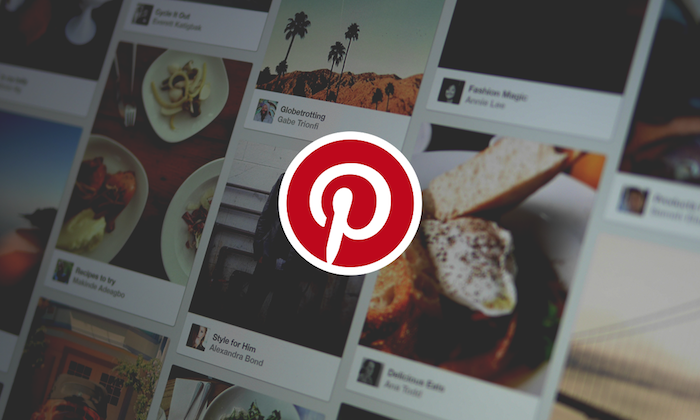


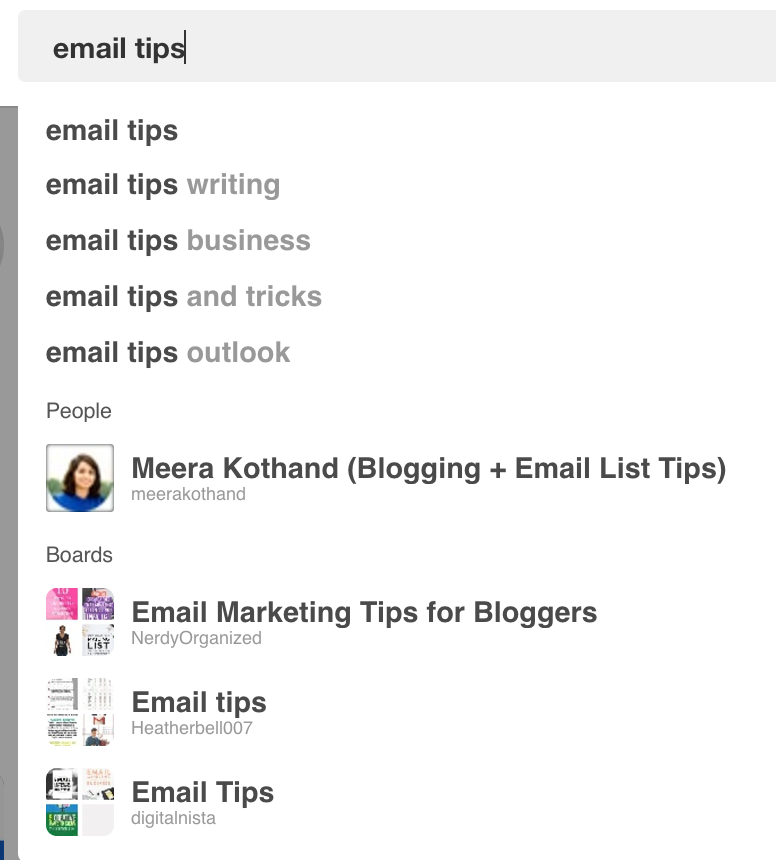
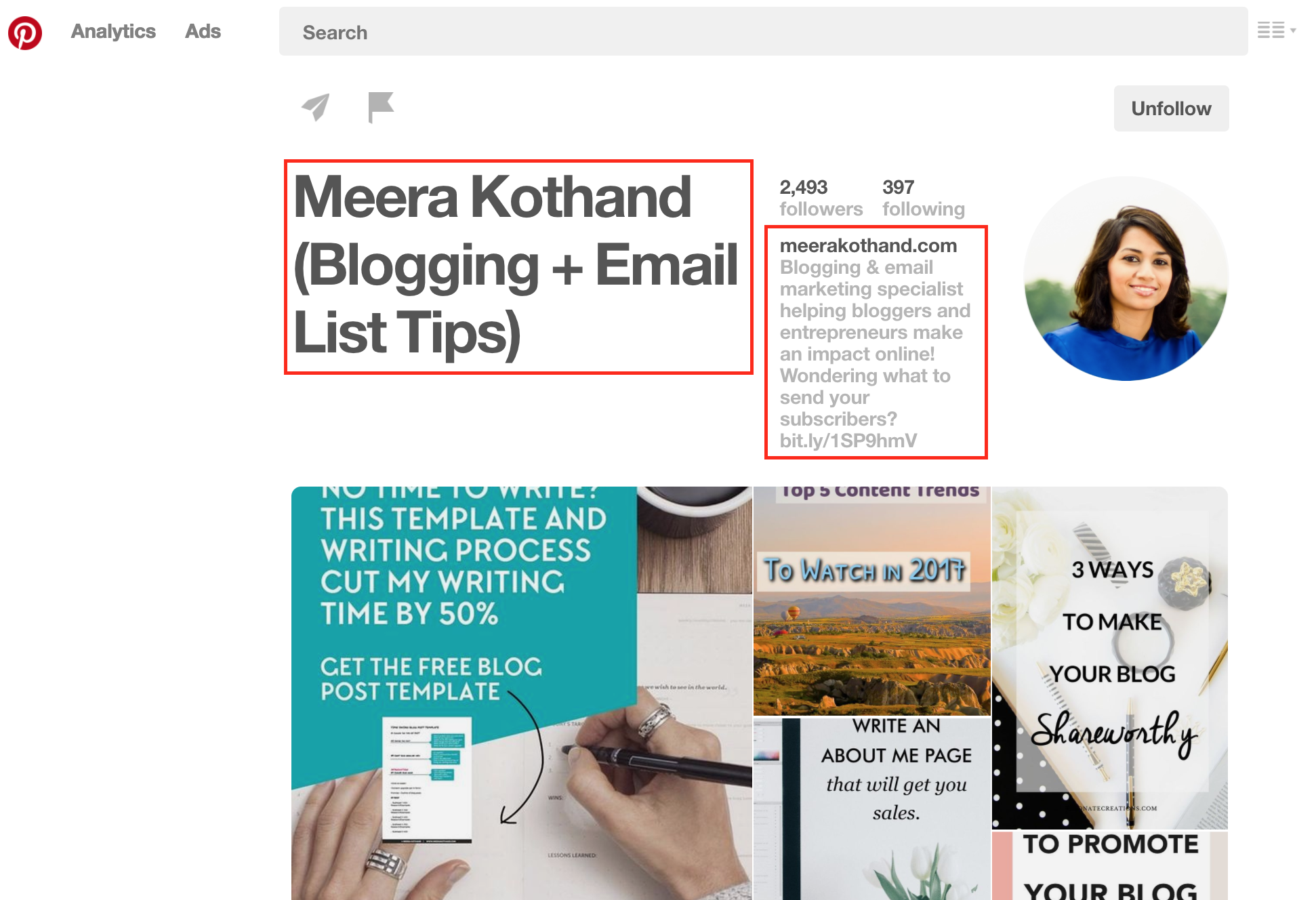
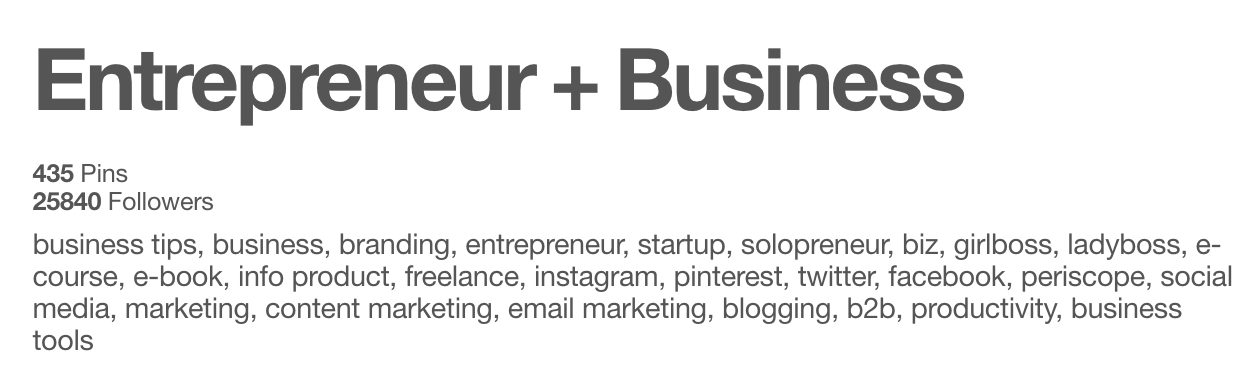

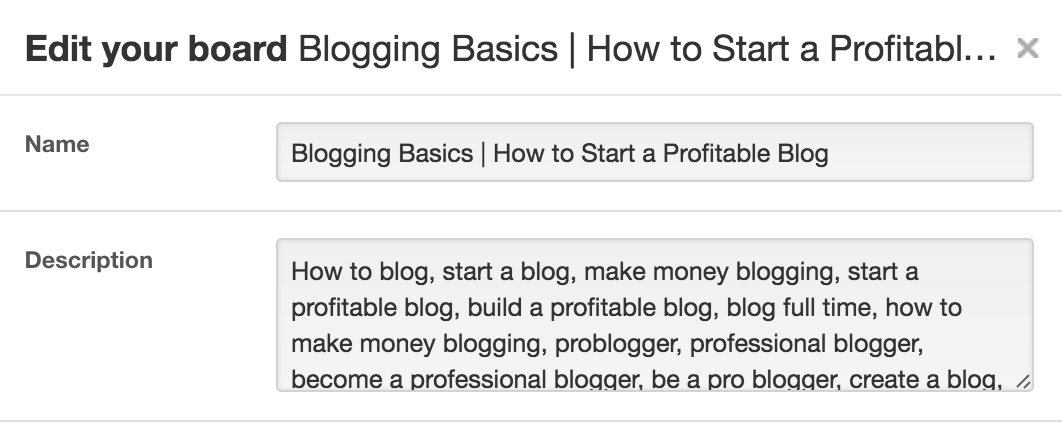

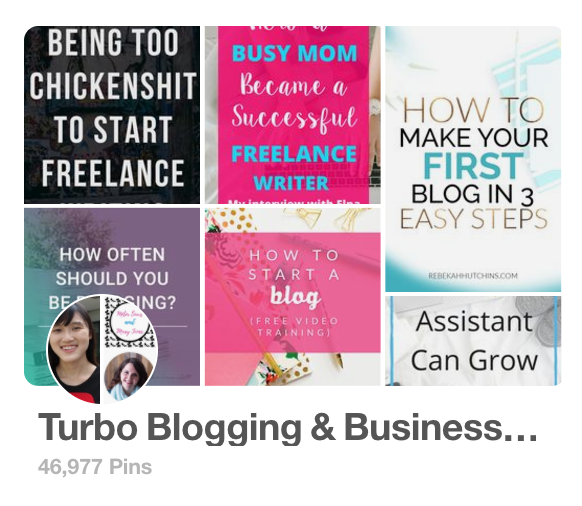


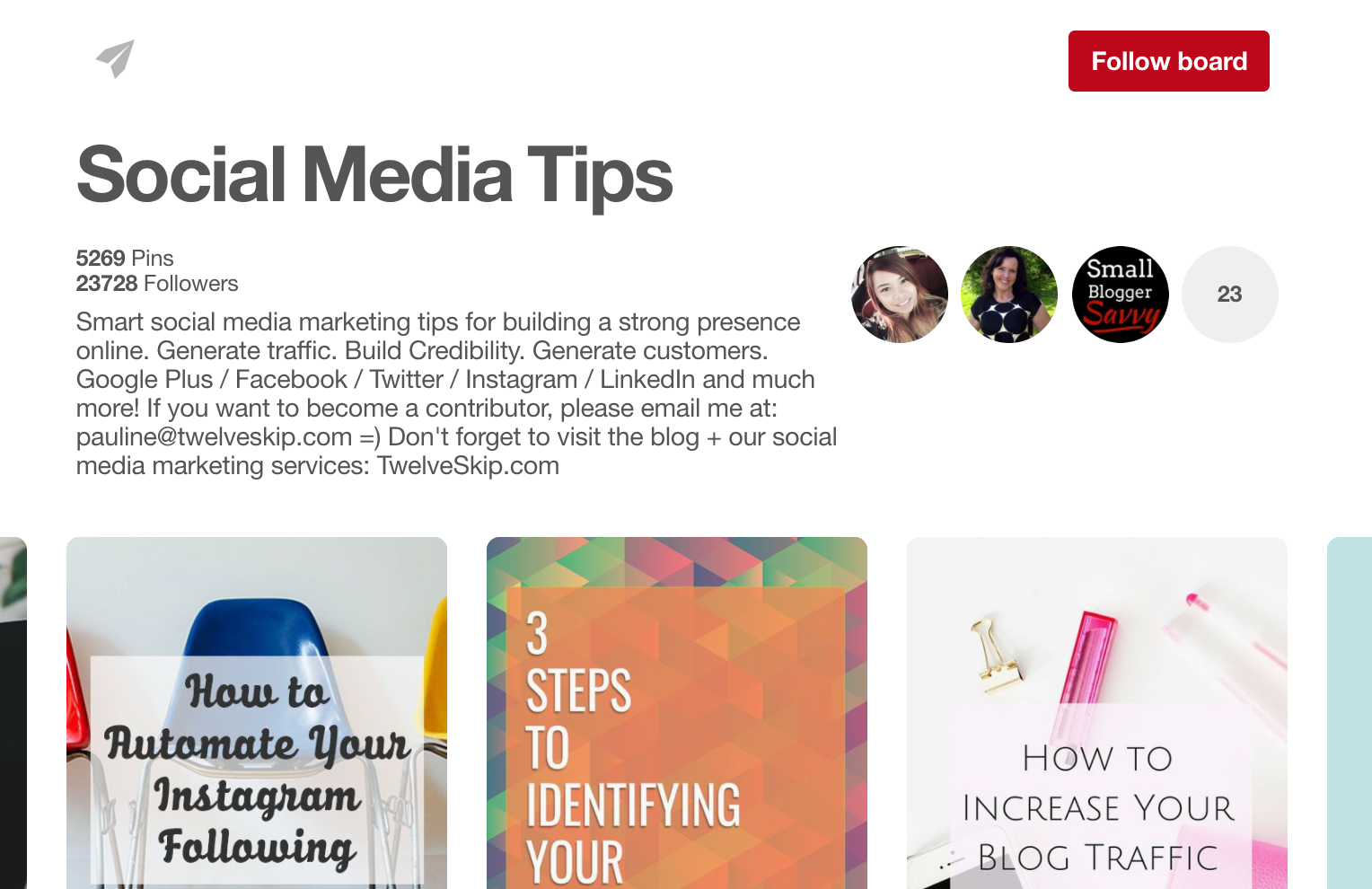



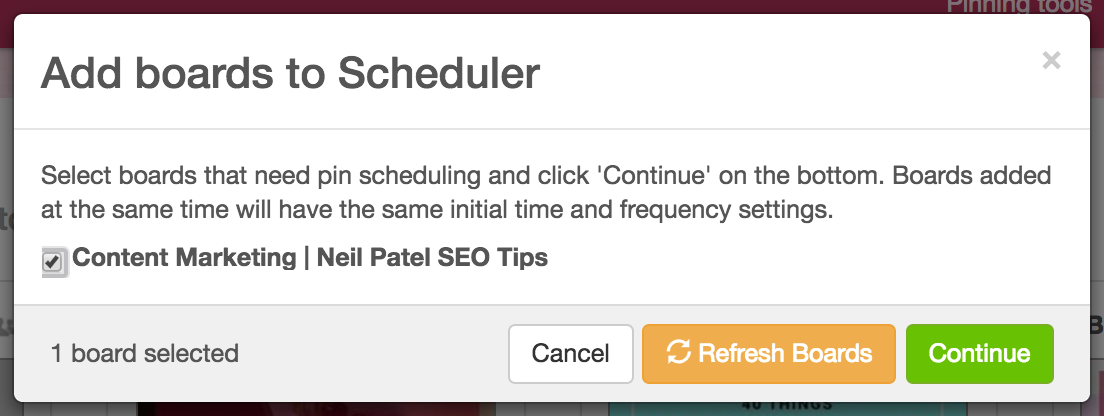
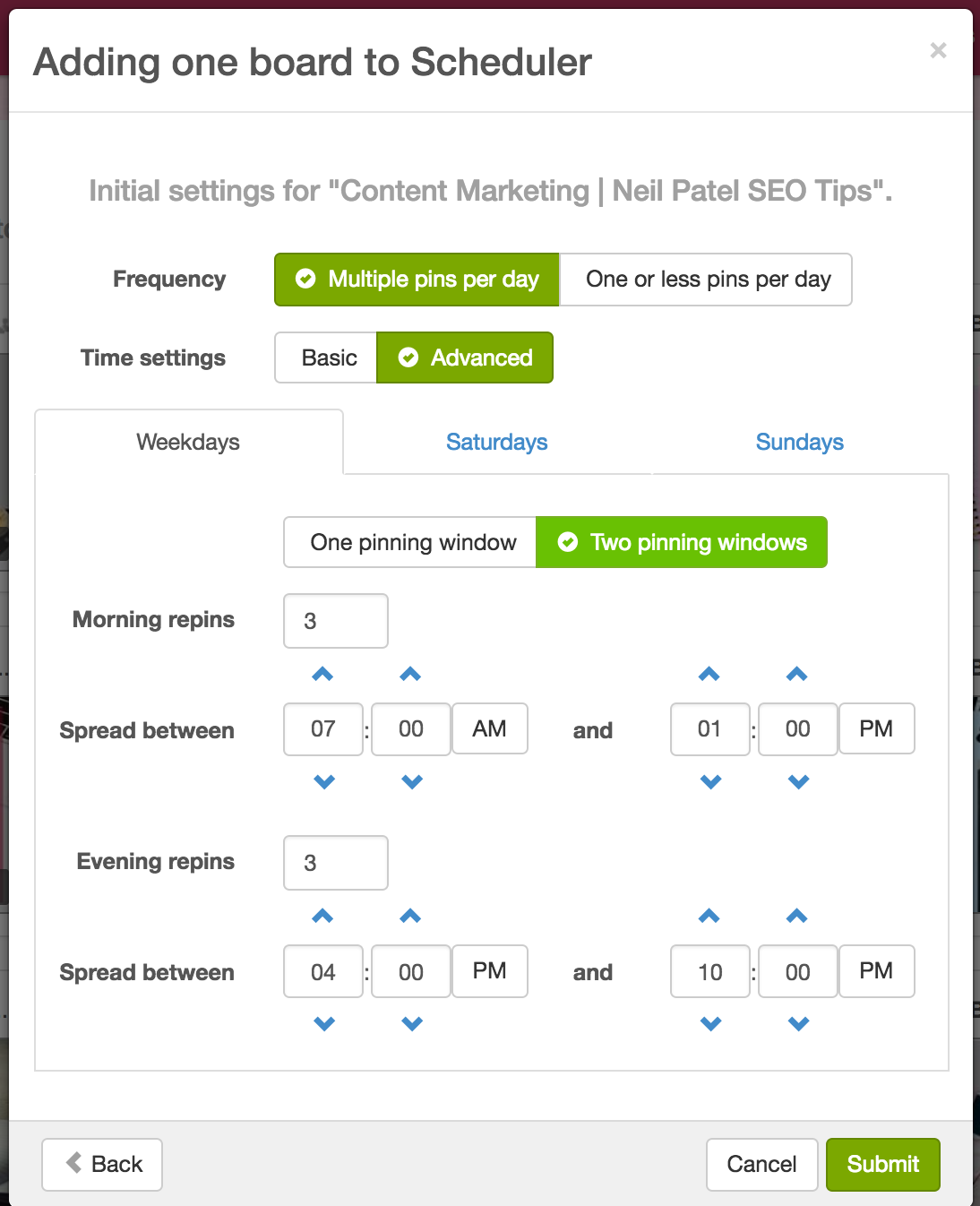
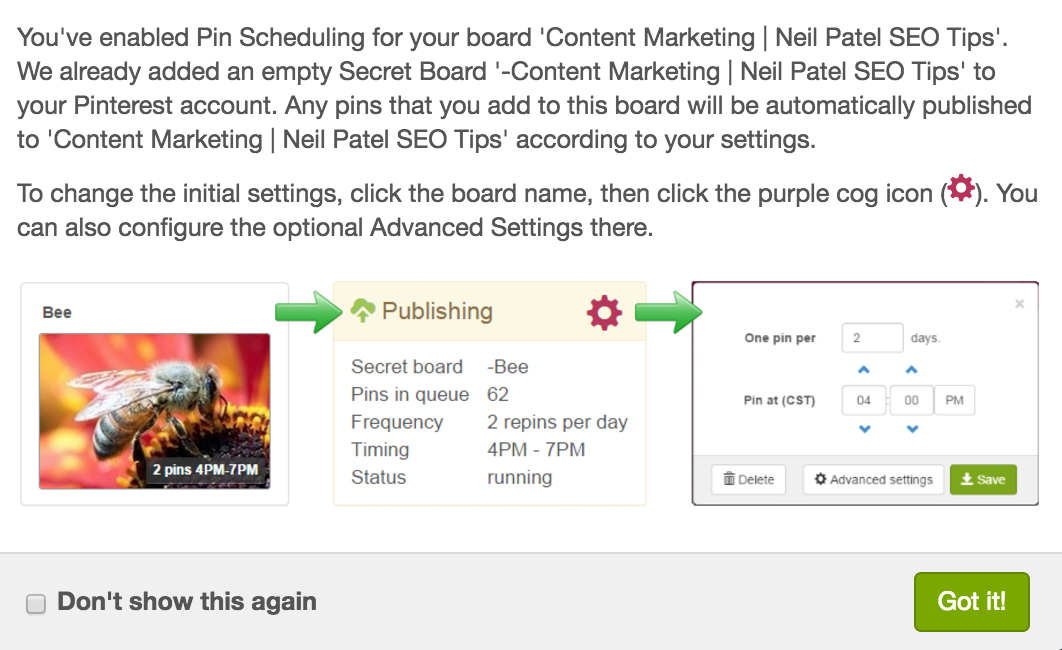
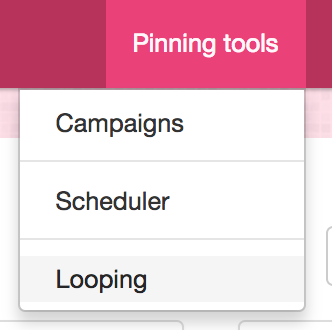
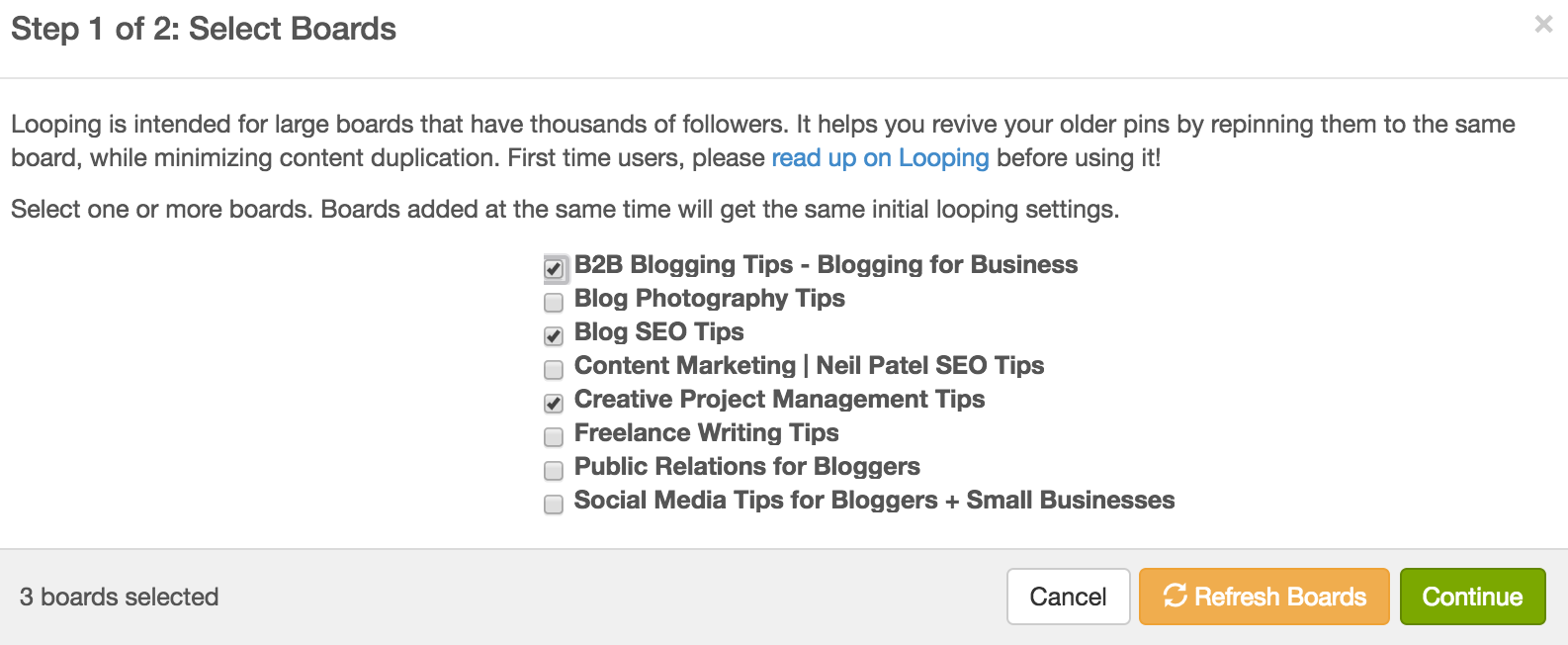
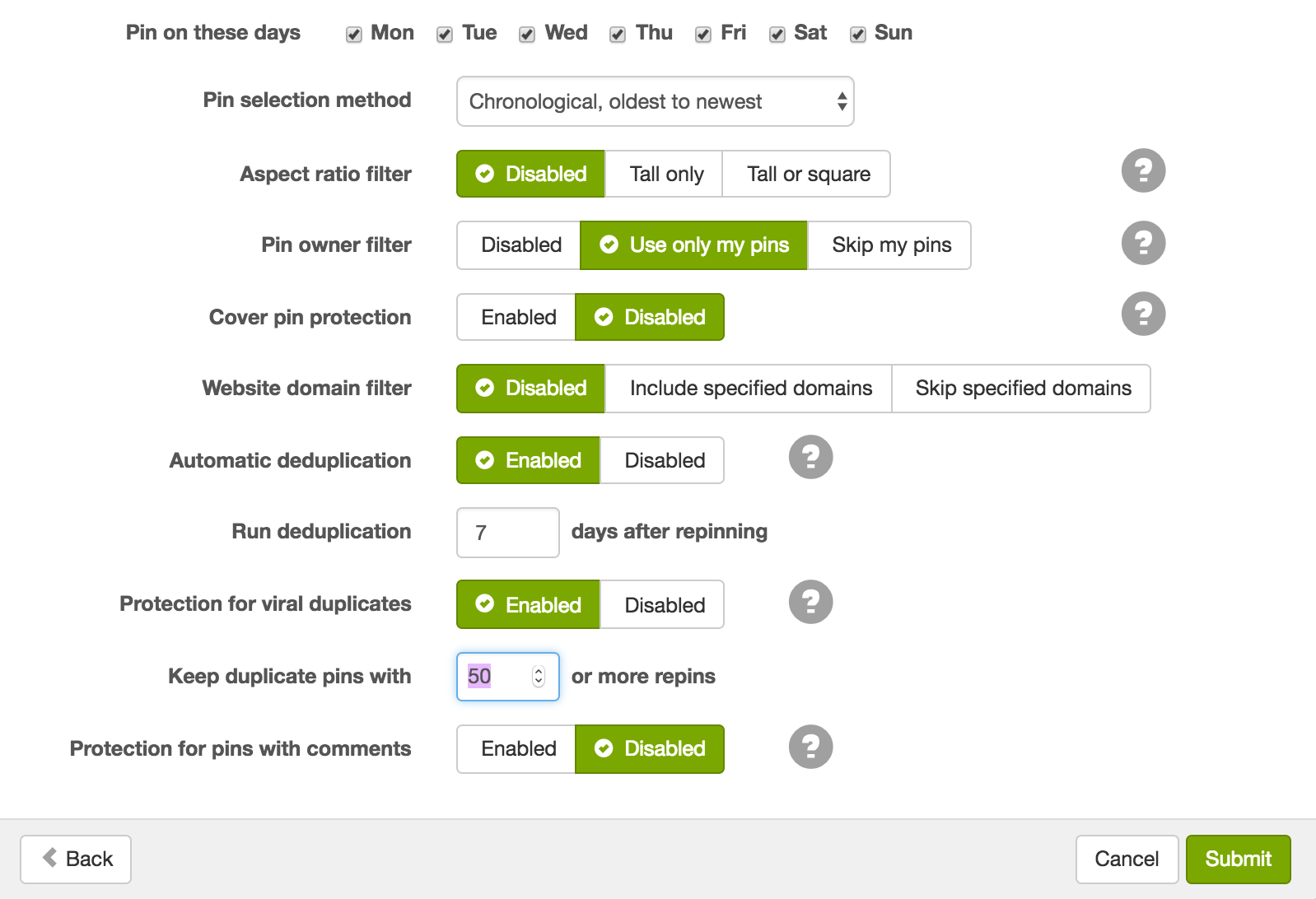



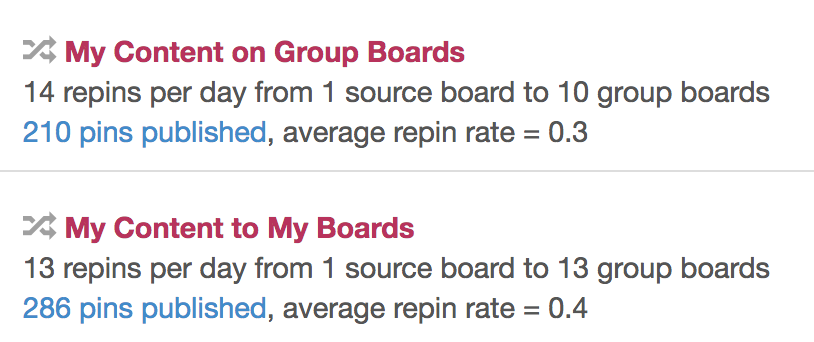

Comentários (14)